Android'den iPhone'a WhatsApp aktarma nasıl yapılır?
Kategori: WhatsApp

5Okumak için dakikalar
iPhone o kadar popüler hale geldi ki bazı Android kullanıcılarının Android'den iPhone'a geçmeyi istemesi yaygınlaştı. Ancak çoğu kullanıcı WhatsApp'ı Android'den iPhone'a aktarmanın zor olduğunu düşünüyor.
Peki, Android için WhatsApp iPhone'da çalışmıyorsa, Android'den iPhone'a WhatsApp nasıl aktarılır? Bu makale bazı etkili çözümlere göz atacak.
İşte WhatsApp'ı Android'den iPhone'a aktarma hakkında bir video, bakalım.

- WhatsApp verilerinizi aktarmak, yedeklemek ve geri yüklemek için profesyonel bir WhatsApp veri yönetim programı olan iMyFone iMyTrans (iTransor for WhatsApp) programını öneriyoruz.
Bu makalede:
WhatsApp'ı Android'den iPhone'a Aktarmanın 3 Yolu
Neyse ki, WhatsApp'ı aktarmamıza yardımcı olacak bazı programlar var. İlk olarak, aralarındaki farkları göstermek için bir tablo sunacağız.
| Zorluk | Toplu aktarım | Gerekli zaman | Hesabınıza aktar | |
|---|---|---|---|---|
| iMyFone iMyTrans | Kolay |  |
Kısa |  |
| Backuptrans | Karmaşık |  |
Orta |  |
| WhatsApp Sohbeti Dışa Aktar | Karmaşık |  |
Uzun |  |
1WhatsApp'ı Android'den iPhone'a Tek Tıkla Aktarma [En Çok Önerilen]
Çoğu yöntem iOS ve Android cihazlar çok farklı olduğundan zorlukla başarılı olacaktır. Ancak, WhatsApp verilerini Android'den iPhone'a basit adımlarla kolayca aktarabilen bir WhatsApp aktarma programı var.
Bu program iMyFone iMyTrans'dır, WhatsApp verilerini farklı telefonlar arasında aktarma konusunda uzmanlaşmıştır, örneğin, WhatsApp'ı Android'den iPhone'a aktarın. Denemek için iMyTrans'ı ücretsiz indirin.
iMyFone iMyTrans'ın Artıları:
- WhatsApp yedekleme, geri yükleme, dışa aktarma ve aktarma tek bir programda desteklenir. WhatsApp'ı Android'den yeni iPhone'a birkaç adımda aktarabilirsiniz.
- En son Telefon modeli dahil tüm Android ve iOS cihazlarını destekler.
- Kullanımı kolaydır ve %100 güvenlidir. Hiçbir veri sızdırılmaz.
- Birçok profesyonel web sitesi tarafından güvenilmiş ve önerilmiştir.

WhatsApp'ı iMyFone iMyTrans ile aktarma adımları:
- Adım 1. Bilgisayarınıza iMyFone iMyTrans'ı yükleyin ve ardından başlatın.
- Adım 2. Program her iki cihazı da algılayacak ve bunları bir sonraki ekranda gösterecektir.
- Adım 3. Aktarım sürecini başlatmak için "Transfer" öğesine tıklayın.
Hem Android cihazı hem de iPhone'u USB kablolarını kullanarak bilgisayara bağlayın ve "Transfer"ı seçin.
Android'den iPhone'a veri aktardığımız için Android cihazın "Source device" olarak ve iPhone'un "Destination device" olarak görüntülendiğinden emin olun. Bu sıra yanlışsa sırayı değiştirmek için "Switch"e tıklayın.
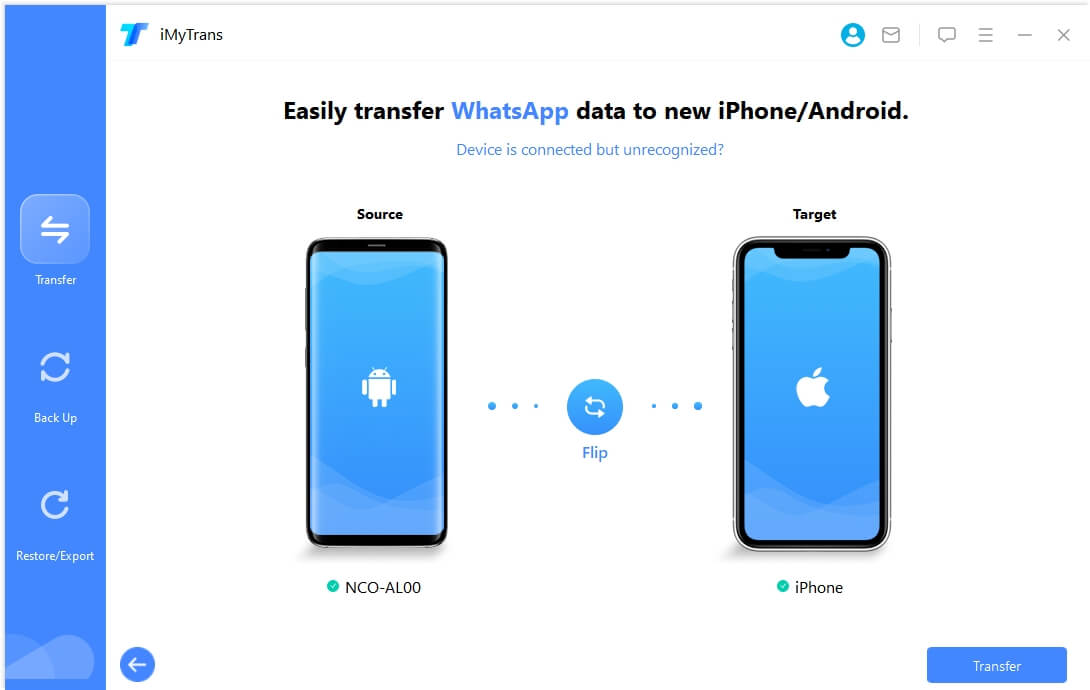
İşlem tamamlanana kadar her iki cihazı da bilgisayara bağlı tutun. iPhone'unuz yeniden başlatılacak ve o zaman iPhone'da WhatsApp verilerini görebilmelisiniz.

- WhatsApp telefonunuzda çok fazla depolama alanı kapladıysa, WhatsApp verilerini yedekleyebilir ve bilgisayarınıza aktarabilirsiniz. Sohbet geçmişini kontrol etmek istediğinizde, WhatsApp Yedeklemesini Geri Yükle/Dışa Aktar işlevini kullanarak WhatsApp verilerini önizlemeyi seçmeniz yeterlidir.
- WhatsApp'ı WhatsApp web'den nasıl yedekleyeceğinizi öğrenin.
- WhatsApp'ı iPhone'dan Android'e nasıl aktaracağınızı öğrenin.
2 WhatsApp Mesajlarını Backuptrans ile Taşıyın
Backuptrans, WhatsApp verilerini yönetmeye yardımcı olabilecek başka bir araçtır. Backuptrans ile WhatsApp verilerini Android'den iPhone'a aktarabilirsiniz. Aynı WhatsApp hesabını kullanmak istiyorsanız, SIM kartınızı da yeni iPhone'a geçirmeniz gerekir.
WhatsApp mesajlarını Android'den iPhone'a Backuptrans ile aktarma adımları aşağıdadır:
- Adım 1. Backuptrans'ı yükledikten sonra başlatın, ardından Android ve iPhone'unuzu sabit USB kablolarıyla bilgisayara bağlayın.
- Adım 2. Başarıyla tanınırsa, Android telefonunuzda bir açılır pencere görünecektir. Verilerimi yedekle düğmesine tıklayın.
- Adım 3. Bilgisayarınıza geri dönün, lütfen Android cihazda WhatsApp yedekleme işlemini başlatmak için yazılımda Tamam'a tıklayın.
- Adım 4. İşlem tamamlandığında, Android WhatsApp verilerini bilgisayarda görebileceksiniz.
- Adım 5. Aynı WhatsApp hesabını iPhone'unuzda kullanmak istiyorsanız, SIM kartı Android'den iPhone'a taşımanın zamanı geldi. Değilse, sadece 6. adıma geçin.
- Adım 6. iPhone'da WhatsApp hesabına giriş yapın, ardından programın iPhone'unuzdaki WhatsApp verilerine erişmesini sağlamak için WhatsApp uygulamasını kapatın.
- Adım 7. Bilgisayarınızda, sol taraftan Android cihaza sağ tıklayın, Android'den iPhone'a Mesajları Aktar'ı seçin. Verilen listeden WhatsApp mesajlarını aktarmak istediğiniz iPhone cihazını seçin ve ardından aktarımı başlatmak için Onayla'ya tıklayın.
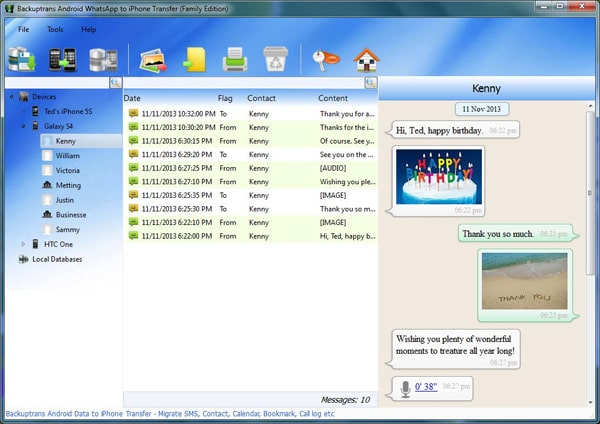
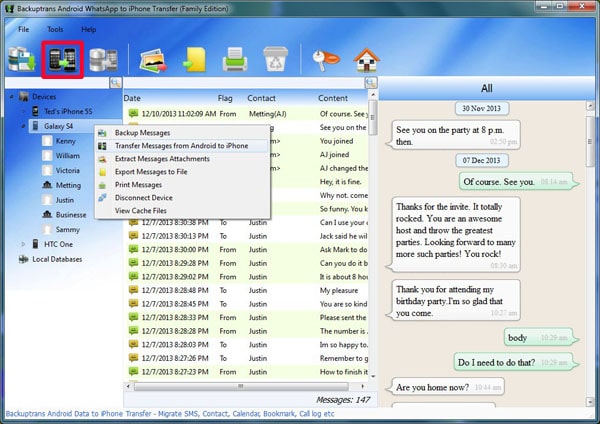
- WhatsApp verileri biraz çabayla aktarılabilir.
- Daha çok tek seferlik bir araç gibi çünkü iPhone WhatsApp yedeklemesini desteklemiyor, bu yüzden aktarımı tamamladıktan sonra araç iPhone'da kullanılamaz.
- Bu yazılım cihazı bağladığımda ondan fazla açılır pencere açtı. Cihaz algılama ve kullanıcı deneyimi nispeten zayıf.
- Bu aracın talimatları biraz kafa karıştırıcı ve tamamen doğrudan bir yol değil.
3 WhatsApp Mesajlarını Android'den iPhone'a Aktarın ve Günlük Dosyaları Olarak Okuyun [Ücretsiz]
WhatsApp sohbetlerini esasen WhatsApp uygulamasındaki Sohbeti Dışa Aktar işleviyle iPhone'unuza aktarabilirsiniz. Lütfen sohbetleri yalnızca tek tek aktarabileceğinizi ve bu nedenle zaman alıcı olacağını unutmayın. İşte nasıl yapacağınız:
- Adım 1. Android cihazınızda WhatsApp'ı açın ve ardından iPhone'a aktarmak istediğiniz WhatsApp sohbetini seçin.
- Adım 2. Ayarlar Diğer Sohbeti Dışa Aktar'a gidin, sohbeti dışa aktarabileceğiniz bir sürü uygulama göreceksiniz, iPhone'unuzdan kolayca erişebileceğinizi seçin. Burada bir örnek olarak E-posta'yı kullanıyoruz.
- Adım 3. Medya eklemek isteyip istemediğinizi seçin. Medya dosyalarını göndermeyi seçerseniz, bunlar gönderilecek ve ek olarak eklenecektir.
- Adım 4. E-posta hesabınız gibi gerekli bilgileri girin, ardından Gönder simgesine dokunun.
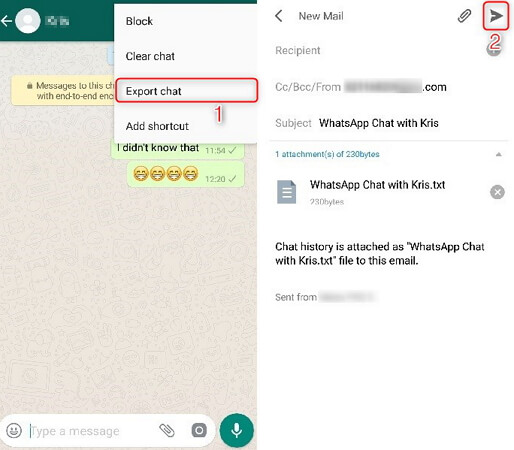
iPhone'unuzdaki e-posta uygulamasından sohbetleri günlük dosyaları olarak görüntüleyebileceksiniz ancak WhatsApp uygulamasında bunları okuyamayacaksınız.
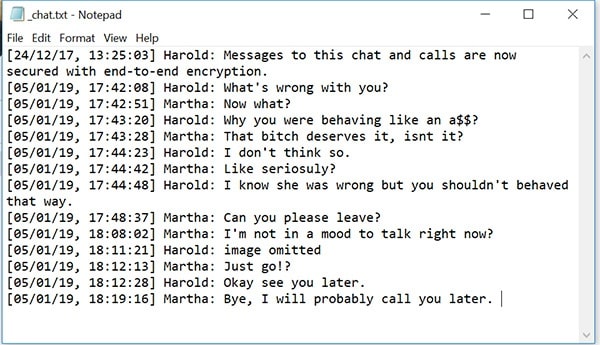
- WhatsApp mesajlarını yeni telefona aktarmanın pratik bir yoludur.
- WhatsApp sohbetlerinizi/medya dosyalarınızı bilgisayarınıza ücretsiz olarak aktarın.
- Tüm WhatsApp sohbetlerini aynı anda aktaramaz.
- Mesajları WhatsApp hesabınıza alamaz çünkü sohbetler .txt belgesi olarak eklenecektir.
- Bu yöntem ayrıca aktarabileceğiniz mesaj sayısını da sınırlar: ekli 10.000'e kadar son mesajı veya medya dosyası olmayan 40.000 mesajı e-postayla gönderebilirsiniz.
Telefon numaranızı değiştirmeyi planlıyorsanız, bunu WhatsApp'ta da değiştirmeniz gerekir. WhatsApp verilerini korumak için, WhatsApp verileri iPhone'unuza başarıyla aktarıldıktan sonra hesabı değiştirebilirsiniz. Ayarlar > Hesap > Numarayı Değiştir'e gidin, WhatsApp hesap numaranızı değiştirmek için ekrandaki talimatları izleyin. Bundan sonra, Ayarlar'daki Bir Arkadaşa Söyle özelliğini kullanarak yeni WhatsApp hesabınız/telefon numaranız hakkında mesaj gönderebilirsiniz.
WhatsApp Verilerini Android'den iOS'a Ücretsiz Olarak Nasıl Aktarabilirim?
Üzgünüm, bildiğim kadarıyla WhatsApp verilerinizi Android'den iOS'a aktarmak için ÜCRETSİZ bir yaklaşım yok. WhatsApp, verilerini işletim sistemleri arasında aktarmanın resmi bir yolu olmadığını belirtti. Ve WhatsApp verilerini bu kadar basit bir yedekleme ve geri yükleme işlemiyle iki sistem arasında aktarmanın bir yolu yok. WhatsApp veri aktarımı o kadar kolay değil çünkü iki işletim sistemi arasındaki WhatsApp kodlaması ve dosya türü tamamen farklı.

Bu tür yöntemleri çevrimiçi olarak, hatta Businessinsider veya Techtimes gibi popüler sitelerde bile gördüyseniz, WhatsApp mesajlarını Android'den iPhone'a aktarmak için Google Drive/iCloud/iTunes veya yerel yedekleme kullanabileceğinizi veya Apple'ın geliştirdiği Move to iOS uygulamasını kullanabileceğinizi söylüyorlarsa, bu yöntemleri atlayın çünkü bu şekilde çalışmayacaktır. WhatsApp veri aktarımı hakkında çevrimiçi ücretsiz yöntemleri ve bu yöntemleri kullanabileceğiniz durumları özetledik.
| Android'den Android'e | iPhone'dan iPhone'a | iPhone'dan Android'e | Android'den iPhone'a | Notlar | |
|---|---|---|---|---|---|
| Google Drive |  |
 |
 |
 |
Android Verilerini Yedeklemenin ve Geri Yüklemenin Resmi Yolu |
| iCloud |  |
 |
 |
 |
iOS Verilerini Yedeklemenin ve Geri Yüklemenin Resmi Yolu |
| iTunes |  |
 |
 |
 |
iCloud'a Bir Alternatif |
| WhatsApp Sohbeti Dışa Aktar |  |
 |
 |
 |
Sadece Günlük Dosyaları Olarak Dışa Aktarılır |
| Local Backup |  |
 |
 |
 |
Yalnızca Aynı Telefonda |
| Move to iOS |  |
 |
 |
 |
iPhone'unuzu fabrika ayarlarına sıfırlamanız gerekiyor |
WhatsApp mesajlarını Android'den iPhone'a aktarmanın tek ücretsiz yolu aslında WhatsApp Sohbeti Dışa Aktarma fonksiyonunu kullanmaktır; ancak bu genellikle bizim "aktarma" dediğimiz şey değildir çünkü sohbetleri Android telefonunuzdan yalnızca tek tek dışa aktarabilir ve bu yöntemle iPhone'unuzda günlük dosyaları olarak okuyabilirsiniz.
Sonuç
Teknoloji meraklısı değilseniz ve derinlemesine araştırma yapmak için fazla zamanınız yoksa, Android'den iPhone'a WhatsApp aktarma için iMyFone iMyTrans(iTransor for WhatsApp)'ı kullanmanızı öneririz. Ücretsiz olmasa da, size bir sürü zaman ve enerji kazandırabilir.





